Ultimamente mi sta capitando spesso durante i corsi che tengo o quando effettuo consulenze strategiche presso i clienti, di notare una mancanza di competenze che qualche anno fa non riscontravo. Adesso va tanto "di moda" la virtualizzazione e molte aziende stanno consolidando la propria infrastruttura in vista di ottenere benefici e soprattutto risparmio energetico, per il ridursi dei costi legati all'alimentazione e alla climatizzazione della sala macchine. Il problema è che ho visto "IT Manager" e "IT Specialist" virtualizzare utilizzando tecnologie Microsoft (Hyper-V e SCVMM) senza nemmeno leggere un rigo di documentazione. Ho visto fallire diverse volte le conversioni P2V e riprovarci fino allo sfinimento, ripetendo la stessa procedura, senza nemmeno capire per quale motivo non stesse funzionando. La "scusa" più utilizzata è stata che si tratta di tecnologie Microsoft, quindi il fallimento è normale (????), oppure la presenza di un wizard dovrebbe evitare la lettura della documentazione e riuscire "per forza" (sorry???), oppure la mancanza di un'infrastruttura di test impedisce di effettuare prove e lavorare direttamente in produzione (!!!).
Voglio quindi seguire il consiglio di un paio di amici e fare quello che sono: un divulgatore. In questo breve articolo voglio permettere a tutti coloro che non hanno, non possono permettersi, non gli viene concesso dal management, non ne hanno bisogno, o credono non serva, di crearsi un'infrastruttura di test senza comprare costoso hardware per fare le prove. Mi basta una sola macchina, anche un portatile con almeno Intel Core I7 e 8 GB di RAM. Tutto qui!
Da pochissimi giorni sono stati rilasciati VMware Workstation 8 e VMware Player 4.0. Una delle novità che ho apprezzato di più è stata la possibilità di eseguire macchine virtuali guest con Hyper-V abilitato e funzionante (si avete letto bene!) e sistemi operativi a 64 bit che girano sull'hypervisor (nested virtual machines).
Un prerequisito è che sulla macchina fisica si abilitato Intel EPT e la macchina virtuale venga creata con Virtual Machine Hardware Compatibility 8. Per prima cosa, dopo aver installato VMware Workstation 8, creiamo una macchina virtuale che supporti Windows Server 2008 R2 come sistema operativo guest (3-4 GB di RAM e 2 vCPU sono una buona configurazione per iniziare).
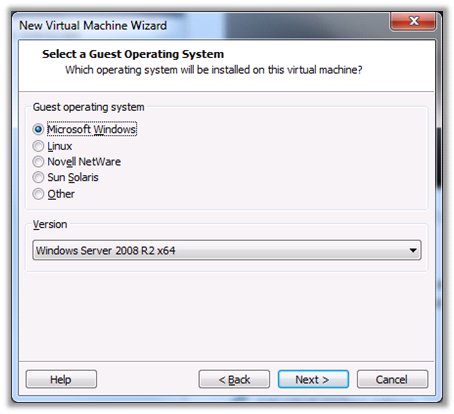
Figura 1: Creazione di una nuova macchina virtuale con sistema operativo guest Server 2008 R2
A questo punto modifichiamo i settaggi della macchina virtuale appena creata e andiamo ad abilitare con un segno di spunta l'opzione Virtualize Intel VT-x/EPT or AMD-V/RVI. È questa la grande novità della versione 8 che permette alle macchine guest di accedere direttamente alle istruzioni del processore.
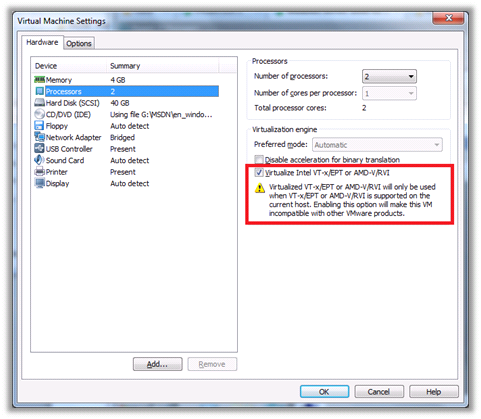
Figura 2: Configurazione dell'opzione Virtualize Intel VT-x/EPT or AMD-V/RVI
Salviamo le modifiche apportate e andiamo a modificare col blocco note il file di configurazione VMX della macchina virtuale, direttamente nella cartella dove lo abbiamo salvato. Aggiungiamo in fondo al file di configurazione la riga hypervisor.cpuid.v0 = "FALSE" (serve a non far capire al sistema operativo guest che sta girando in una macchina virtuale) e salviamo.
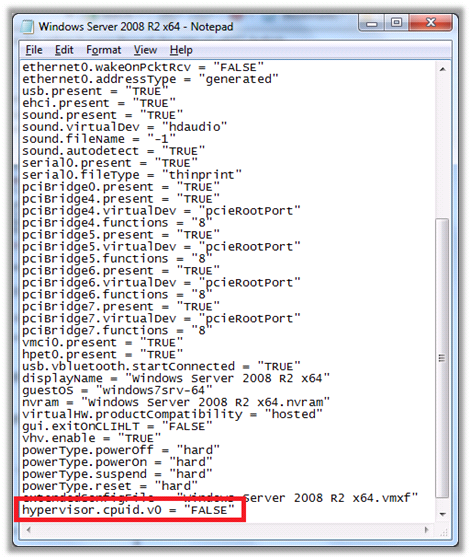
Figura 3: Modifica della configurazione del file VMX con l'aggiunta dell'opzione
hypervisor.cpuid.v0 = "FALSE"
A questo punto possiamo avviare la nostra macchina virtuale e installare Windows Server 2008 R2. Terminata l'installazione, installiamo Hyper-V dal Server Manager e procediamo alla creazione di macchine virtuali. Ovviamente potreste anche installare Hyper-V Server direttamente come guest.
Sicuramente in questo laboratorio la velocità delle macchine virtuali non è ottimale (a questo punto è d'obbligo usare un disco SSD per aumentare drasticamente le performance), ma vi assicuro che tutto funziona alla grande, anche se non è ovviamente supportato!
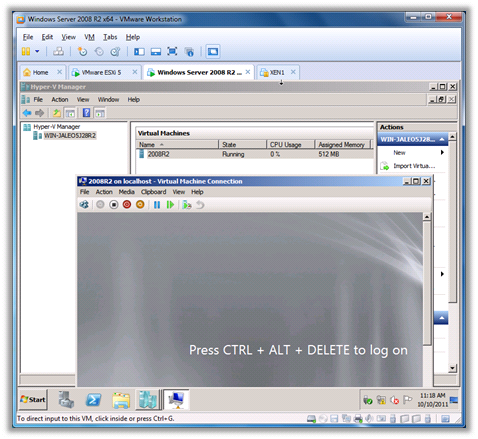
Figura 4: Macchina virtuale con Hyper-V abilitato e funzionante.
Si notino anche le macchine con ESXi e XenServer
Creando un paio di macchine virtuali con VMware Workstation 8 siamo anche in grado di realizzare un cluster con Hyper-V e verificare come funziona la Live Migration, il tutto utilizzando un'unica macchina fisica. Sul pc fisico potreste infatti installare Windows 2008 R2 SP1 come sistema operativo host, configurarlo come domain controller e DNS server, installare Microsoft iSCSI Software Target 3.3 e trasformarlo in una SAN. Troppo complicato??? Ma no!
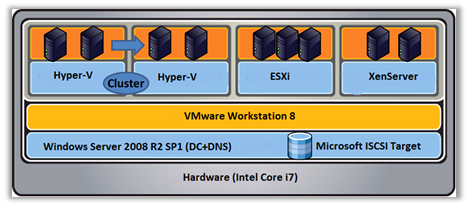
Figura 5: schema del laboratorio di test realizzato
Come potete vedere dalla figura 5, il laboratorio realizzato consiste in un notebook con processore Intel Core i7 su cui ho installato Windows Server 2008 R2 SP1. Dopo aver installato VMware Workstation 8, ho creato diverse macchine virtuali (2 con MIcrosoft Hyper-V, 1 con VMware ESXi ed 1 con Citrix XenServer). Dopo aver configurato i diversi hypervisor ho cominciato a creare le guest virtual machines (i computer scuri che vedete in figura), che sono quindi "annidati" all'interno delle macchine virtuali create con VMware Workstation. Fantastico!!!
Le stesse indicazioni date per la creazione della macchina virtuale per Hyper-V sono valide se volete installare in VMware Workstation 8 sia VMware ESXi 5.0 (ufficialmente supportato da VMware) sia Citrix XenServer 6.0 e fare dei test, magari per migrare macchine virtuali di altri vendor ad Hyper-V o per provare SCVMM 2012 RC, che supporta tutte e 3 le piattaforme di virtualizzazione citate.
In alternativa a VMware Workstation 8 potete anche usare il prodotto gratuito VMware Player 4.0!!
Cari IT Specialists, adesso non avete più scuse!!! Vai coi laboratori!!!
Se poi vi va di vedere il laboratorio dal vivo potete sempre venire ad assistere alla sessione che terrò a WPC 2011 ad Assago il 23 Novembre Microsoft Server Virtualization and Management for the Experienced VMware IT Pro.
Nic
